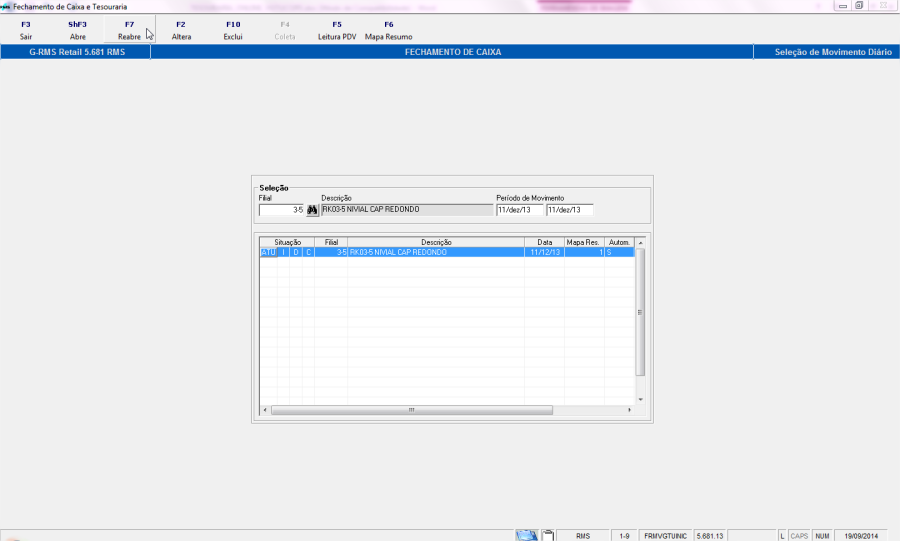...
O programa permite recalcular o "saldo do cofre".
Entre na função "ShF3 Recalcular".
 Image Removed
Image Removed  Image Added
Image Added  Image Removed
Image Removed
 Image Added
Image Added
Click em "OK".
...
...
Processo de Tesouraria
...
Fechamento de Caixa
Tesouraria Movimentações Fechamento de Caixa (clicando duas vezes), e o sistema abre a tela abaixo:
 Image Removed
Image Removed
 Image Added
Image Added
Informe a filial e o período de movimento.
 Image Removed
Image Removed
...
 Image Added
Image Added
...
Função ShF3 Abre
Clique na função para abrir o movimento do dia.
 Image Removed
Image Removed  Image Added
Image Added
 Image Added
Image Added  Image Removed
Image Removed
A data de movimento anterior só será visualizada se houver movimento do dia anterior, se é a primeira vez que estiver utilizando o sistema de Tesouraria RMS, este campo virá em branco.
O campo número do mapa resumo deverá ser informado apenas na primeira vez que está utilizando o sistema de Tesouraria da RMS, deste ponto em diante o próprio sistema fará o controle.
No campo diferença, o sistema calcula a diferença de dias entre a data anterior e a data do movimento a digitar.
Para salvar as informações digitadas, clique em F4 Grava. Caso não queira clique em F3 Cancelar.
Neste momento o movimento do dia foi aberto.
Na tela existem opções de Abertura de novo movimento, Reabertura do movimento, Alteração, Exclusão, Coleta, Leitura PDV e Mapa Resumo que serão explicadas em detalhes a seguir.
Quando for necessário abrir um movimento antes de atualizar o do dia anterior, o sistema permitirá, mas SOMENTE para coletas. Neste caso, vai disponibilizar a seguinte mensagem.
 Image Removed
Image Removed  Image Added
Image Added
Demonstrar na coluna situação o status "COL", sendo que para atualizá-lo deverá ser primeiro alterado o status para "AL", porém depois de atualizado o anterior.
 Image Removed
Image Removed  Image Added
Image Added
Após a atualização do movimento do dia anterior, é possível abrir um novo movimento.
...
...
Reabre Movimento.
Para reabrir o movimento selecionado, clique em Função F7 Reabre.
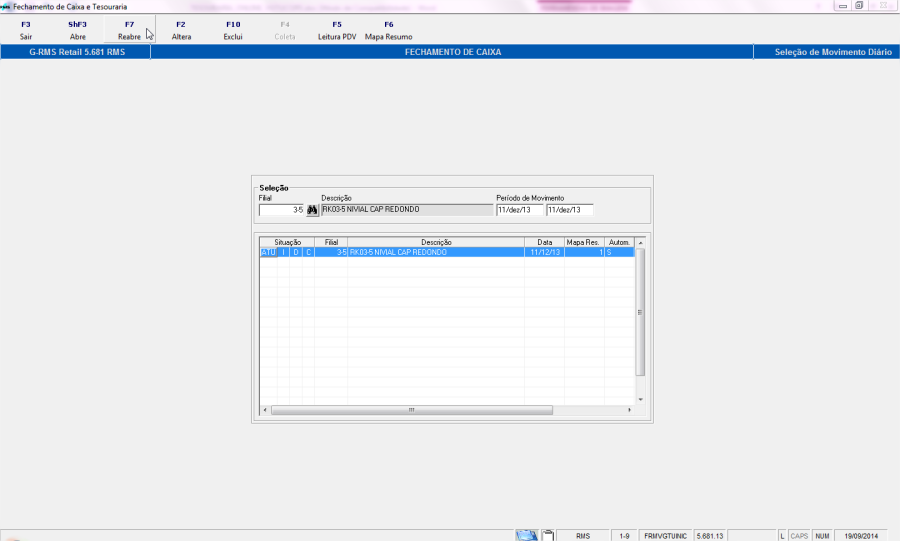 Image Removed
Image Removed
 Image Added
Image Added  Image Removed
Image Removed
 Image Added
Image Added
ATENÇÃO
Mas é necessário que o movimento já esteja atualizado.
 Image Removed
Image Removed
...
 Image Added
Image Added
...
Altera movimento
Para alterar o movimento, clique em F2 Altera.
 Image Removed
Image Removed
 Image Added
Image Added
O sistema disponibiliza a tela para alteração de controle do movimento.
Sendo assim, o movimento poderá ser modificado conforme campos da figura acima. Após realizar a alteração clique na opção F4 Gravar.
...
| Âncora |
|---|
| _Toc504987573 |
|---|
| _Toc504987573 |
|---|
|
| Âncora |
|---|
| _Toc505068182 |
|---|
| _Toc505068182 |
|---|
|
| Âncora |
|---|
| _Toc505068361 |
|---|
| _Toc505068361 |
|---|
|
| Âncora |
|---|
| _Toc505068708 |
|---|
| _Toc505068708 |
|---|
|
| Âncora |
|---|
| _Toc508185800 |
|---|
| _Toc508185800 |
|---|
|
| Âncora |
|---|
| _Toc509365740 |
|---|
| _Toc509365740 |
|---|
|
| Âncora |
|---|
| _Toc509366094 |
|---|
| _Toc509366094 |
|---|
|
| Âncora |
|---|
| _Toc139356467 |
|---|
| _Toc139356467 |
|---|
|
| Âncora |
|---|
| _Toc205365346 |
|---|
| _Toc205365346 |
|---|
|
| Âncora |
|---|
| _Toc210449358 |
|---|
| _Toc210449358 |
|---|
|
| Âncora |
|---|
| _Toc235584310 |
|---|
| _Toc235584310 |
|---|
|
| Âncora |
|---|
| _Toc399156396 |
|---|
| _Toc399156396 |
|---|
|
Excluir Movimento.
Permite a exclusão do movimento quando for necessário, desde que não esteja atualizado e não existam coletas em aberto.
Se houver coletas em aberto é necessário excluí-las antes de excluir o movimento.
OBSERVAÇÃO:
Só será possível excluir a coleta se não estiver atualizada, caso contrário, não conseguirá excluí-la, (consequentemente não conseguirá excluir o movimento).
Marque o movimento que deseja exluir, clique na opção F10 Exclui e confirme a exclusão.


...